윈도우10에서 고정키 기능이라는 편의 기능이 있는데
Shift, Ctrl, Alt, 윈도우키를 한 번만 누르면 눌려있는 상태로 고정해주는 기능이다.
사실 두 개의 키를 동시에 누르기 힘든 경우에는 매우 유용하나 실은 대부분의 사람들에게는 따증을 유발하는 기능이기도 하다.
가령 가장 화가 나는 상황은 고정키를 켜기 위해 나타나는 알림 메시지가 시프트키 - Shift를 다섯 번 누르면 나타나게 설정되어있는데,
게임을 하든 무언가 중요한 업무 상의 일을 처리하고 있든 갑자기 고정 키 알림이 아래와 같이 나타나면 엄청나게 화가 나는 상황이 발생하기도 한다.
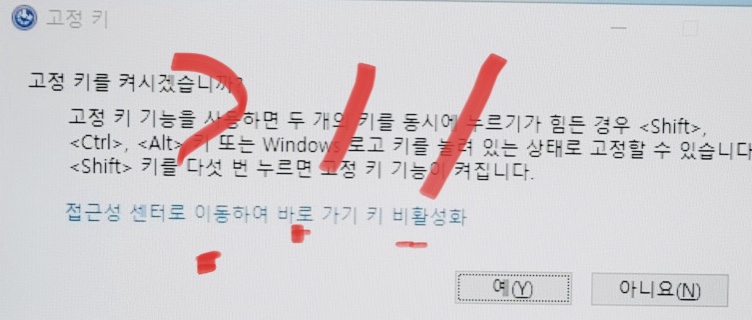
이번 포스팅에서는 위와 같이 고정키 알람으로 짜증을 유발하는 일이 없도록 shift (쉬프트) 고정 키 알림 끄기 방법을 정리해보았다.
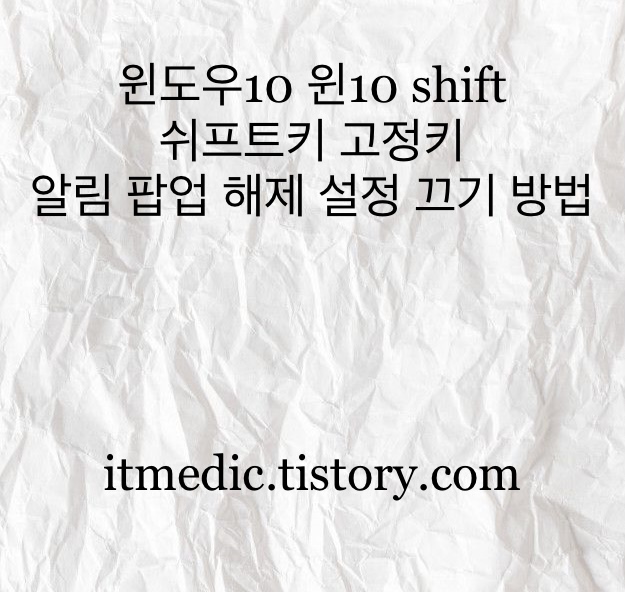
shift - 쉬프트 고정키 알림 끄기 방법
1) 윈도우 설정 > 접근성 > 키보드 설정을 실행 한다.
고정키와 관련된 설정은 설정의 접근성에서 가능하다.
Shift키를 다섯 번 눌러서 고정 키 알림 창을 열고 아래와 같이
"접근성 키보드 설정에서 이 키보드 바로 가기 키 사용 안 함"을 선택하면 쉽게 실행이 가능하다.
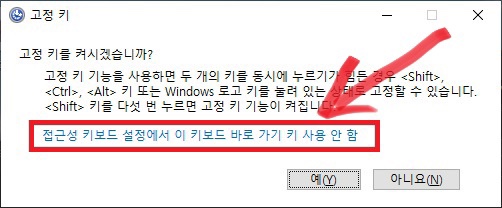
# 물론 설정 > 접근성 > 키보드 순으로 실행해도 가능하다.
2) 고정키 알림 끄기 설정을 한다.
그 다음 접근성 설정의 키보드 탭을 보면 "고정 키를 시작하는 바로 가기 키 허용" 부분이 나타나는데
해당 부분의 체크를 해제하기만 하면 [Shfit]를 아무리 눌러도 더이상 알림 메시지가 나타나지 않게 된다.
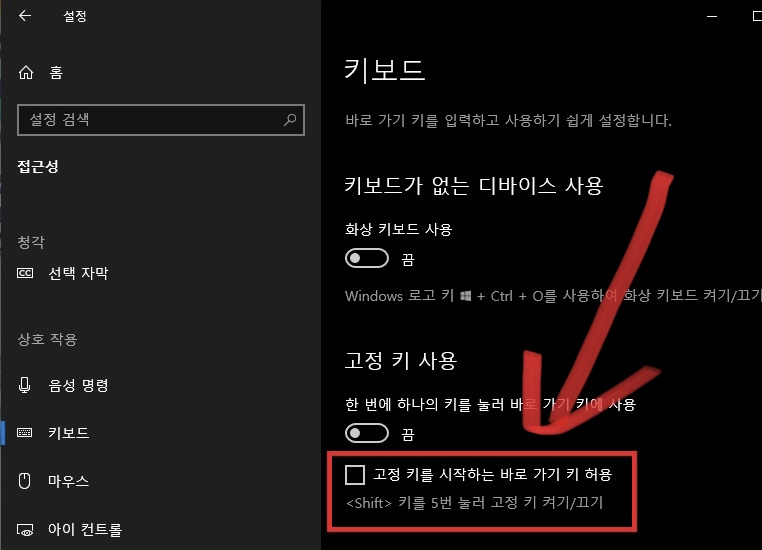
위와 같은 방법으로 쉬프트키 고정키 알람 해제가 가능하다.
# 참고로 알림이 나타나는 것은 싫지만 고정 키 자체는 사용하고 싶다면 키보드 탭에서 "한번에 하나의 키를 눌러 바로 가기 키에 사용" 옵션을 활성화 시키면 된다.
'윈도우즈 OS 설정 및 오류' 카테고리의 다른 글
| 윈10 윈도우10 코타나 cortana 비활성화, 삭제 및 없애기 방법 (0) | 2021.07.26 |
|---|---|
| 크롬 자동완성 해제 및 삭제, 비밀번호 자동저장 기능 비활성화 및 완전삭제 방법 (0) | 2021.07.21 |
| 아래한글 한글문서 hwp을 그림파일(jpg,gif), PDF 변환 저장 방법 (0) | 2021.07.10 |
| 윈도우10 엣지가 아닌 익스플로러 찾기 작업표시줄 바로가기 고정 방법 (0) | 2021.07.08 |
| 윈도우 10 windows 10 화면 캡쳐 스샷 스크린샷 사용 설정 방법 (0) | 2021.07.07 |